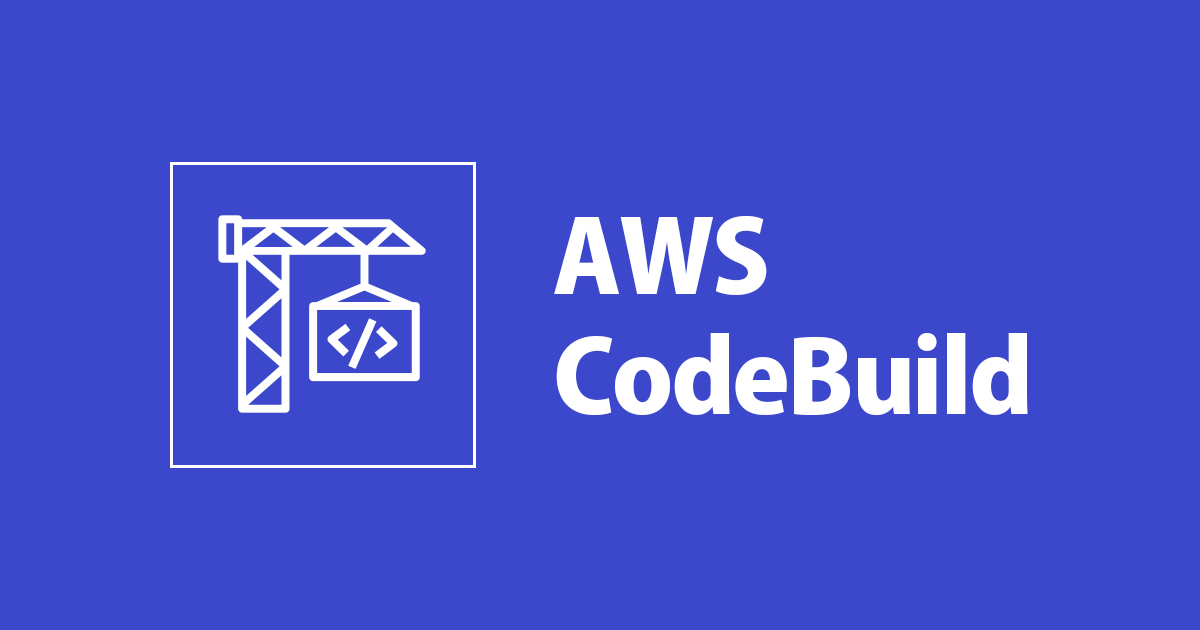
AWS CodeBuildとGitHub連携した場合のビルドのトリガー設定
この記事は公開されてから1年以上経過しています。情報が古い可能性がありますので、ご注意ください。
AWS CodeBuildとGitHubをWebhook連携した場合において、よく使うと思われるトリガー設定をいくつか試しました。公式以外の情報が少ないように感じたため、本記事で共有します。
本記事で紹介する設定方法については、主に下記のブログを参考にさせて頂きました。
AWS CodeBuildでGitHub Webhookイベントをフィルタリングする - あとらすの備忘録
設定箇所
- CodeBuildプロジェクト作成済
- CodeBuildとGitHub連携済
という前提で進めていきます。
CodeBuildプロジェクトを開いて、「編集」から「ソース」を選択します。
「プライマリソースのウェブフックイベント」の「ウェブフックイベントフィルタグループ 1」を確認します。
こちらの
- 「イベントタイプ」
- 「これらの条件でビルドを開始する」の「HEAD_REF - オプショナル」
の値がキーになります。
値を変更したら「ソースの更新」ボタンの押下を忘れないようにしましょう。
何かしらプッシュされたらビルド
- イベントタイプ: プッシュ
- HEAD_REF: 空欄(何も入力しない)
どのブランチにプッシュされてもビルドが走ります。
特定ブランチへプッシュされたらビルド
- イベントタイプ: プッシュ
- HEAD_REF:
^refs/heads/main$
mainブランチにプッシュされた場合にビルドが走ります。
タグが打たれたらビルド
プライマリソースのウェブフックイベント
- イベントタイプ: プッシュ
- HEAD_REF:
^refs/tags/v.*
v1.0.0 のようなタグが打たれた場合にビルドが走ります。
こちらは実際にやってみた結果を共有します。
連携したGitHubリポジトリで「Releases」→「Draft a new release」を押下します。
このように「v」から始まるrelease tagを作ります。セマンティックバージョニングやカレンダーバージョニングなどプロジェクトの規約に従いましょう。
「Publish release」を押下するとタグが作成されます。
作成されたことを確認します。
ではCodeBuildを見に行きましょう。
意図通り、新しいビルドが開始されていました。













